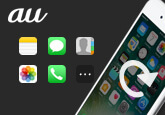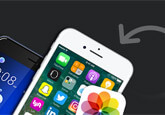Windows 10でファイアウォールを無効にする
ファイアウォールを無効にしないとインストールできないアプリやネットワーク設定があります。この記事にファイアウォールは「コントロールパネル」と「Windowsセキュリティ」のどちらからでも設定することができるので、両方の方法を紹介します。ファイアウォールを無効にするのは当然推奨できません! 作業が終わったらすぐにファイアウォールを有効に戻しましょう。
方法 1. コントロールパネルからファイアウォールを無効にする
ステップ 1.まず検索ボックスに「コントロールパネル」と入力し、「コントロールパネル」を起動しましょう。それから「システムとセキュリティ」をクリックします。
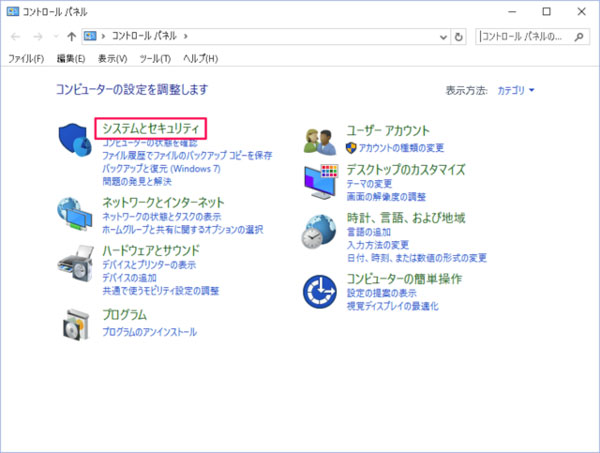
ステップ 2.「Windows Defender ファイアウォール」をクリックします。左メニューの「Windows Defender ファイアウォールの有効化または無効化」をクリックします。
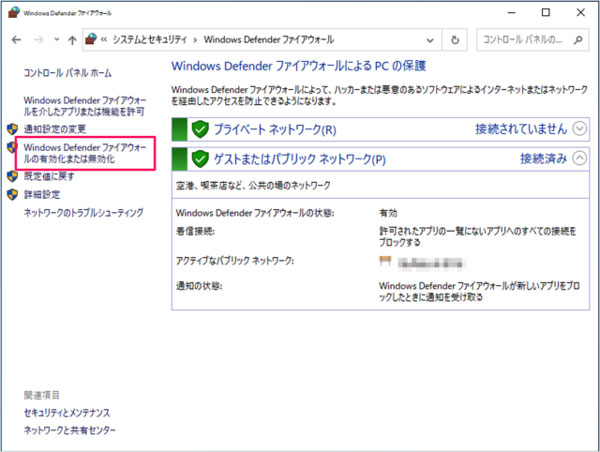
ステップ 3.ファイアウォールを無効にしたいネットワークの「Windows ファイアウォールを無効にする」を選択し、「OK」をクリックします。これでファイアウォールが無効になりました。
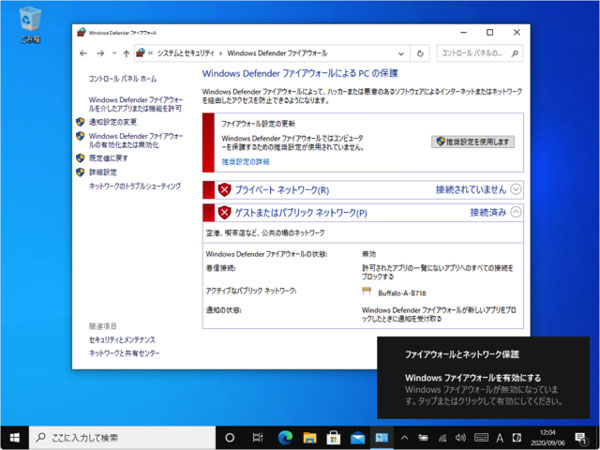
方法 2. ファイアウォールを無効に(Windows セキュリティ)
ステップ 1.スタートメニューから「Windows セキュリティ」を起動します。
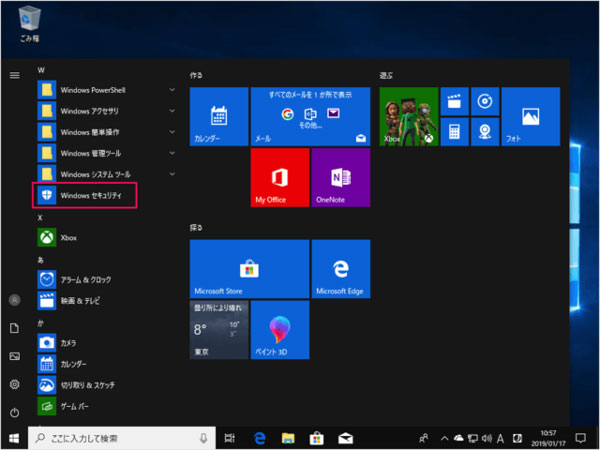
ステップ 2.「Windows セキュリティ」に「ファイアウォールとネットワーク保護」をクリックしましょう。設定したいネットワークをクリックしましょう。
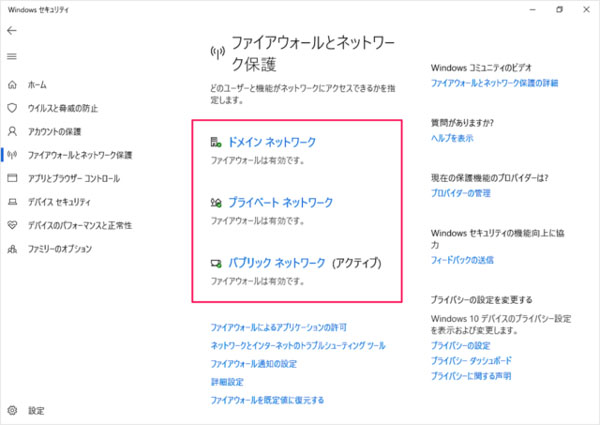
ステップ 3.ファイアウォールの設定を「オフ」にするとユーザーアカウント制御が表示されます。「はい」をクリックします。このようにファイアウォールの設定が「オフ」になります。
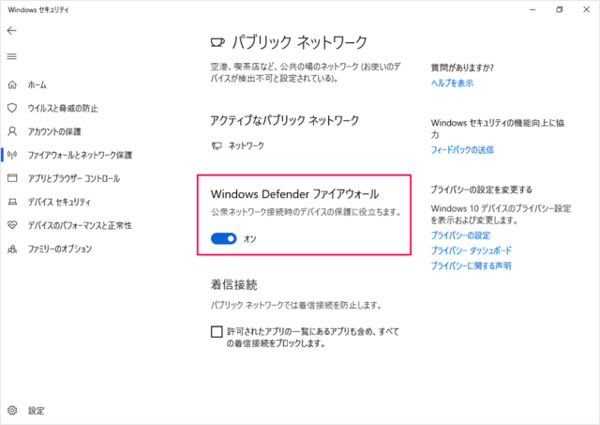
無料ダウンロード
Windows向け
![]() 安全性確認済み
安全性確認済み
無料ダウンロード
macOS向け
![]() 安全性確認済み
安全性確認済み